![]()
![]() 3DマイホームデザイナーPRO
3DマイホームデザイナーPRO
| パーツ・テクスチャ配置時に「読み込みに失敗しました」と表示される |
| 99/12/24 |
![]()
| 現象 | |
| パーツを読み込む際またはテクスチャを設定する際に「読み込みに失敗しました」と 表示される。正常に置けるパーツもある。 | |
| 原因 | |
| パーツを配置できない原因は、テクスチャ数の限界によるものです。 テクスチャが多く貼られているパーツ等はこの時、置けなくなります。 3DマイホームデザイナーPROでは描画方式として「3DR」と「OpenGL」の2つの方式を用意しており、「3DR」方式を標準として採用しております。 この場合、3Dマイホームデザイナーで作成されるファイルサイズについては、目安として5MB程度が限界、といわれています。制限はファイルサイズ自体にあるのではなく、直接的な引き金は、テクスチャ数であったり、ポリゴン数であったりします。 テクスチャの制限は主に3DRの限界、ポリゴン数の場合は3DRまたはメモリの限界によるものです。 そして、これはお客様の環境(HDD,メモリ)および作成するデータの特徴(複雑な形状だがテクスチャは少ない、逆に形状は非常にシンプルだが、テクスチャが多い、等)によって、数はここまで、といった明確な表現はできません。 |
|
| 対処方法 | |
| 1. | テクスチャの数を減らしてくださいますようお願いいたします。 限界をこえて操作を続けると、ファイルが保存できなくなったり、ファイルが壊れて しまう場合があります。 |
| 2. | OpenGL対応のグラフィックボードを搭載した環境であれば、グラフィックライブラリ の切替で起動モジュールを「3DR」から「OpenGL」に切り替えてご使用ください。 |
| (切替方法) | |
| 1) | 3DマイホームデザイナーPROを終了してください。 |
| 2) | [スタート]メニューから[プログラム] → [3DマイホームデザイナーPRO] → [グラフィックライブラリの切替] を選択してください。 |
| 3) | 環境設定ユーティリティ画面が表示されます。 |
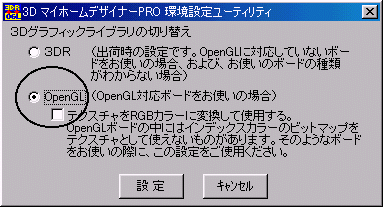 |
|
| [OpenGL]にチェックをつけて「設定」をクリックしてください。 | |
| 4) | モジュールが正常に切り替わると「切替えに成功しました」というダイアログが 表示されます。「OK」をクリックしてください。 |
| 3DマイホームデザイナーPROを起動するとOpenGLモードで起動します。 | |
| この資料の内容は予告なしに変更されることがあります。 いかなる場合でも、この資料の内容およびその運用の結果に関しては一切の責任を負いません。 この資料に記載されている会社名、製品名は、各社の登録商標または商標です。 この資料の一部または全部を無断で使用、複製することはできません。 |
|
| (C)1998.1999 MEGASOFT Inc. All rights reserved. | |
![]()